Slik flytter du en tabell i Google Dokumenter
Google Google Dokumenter Helt / / July 10, 2023

Publisert
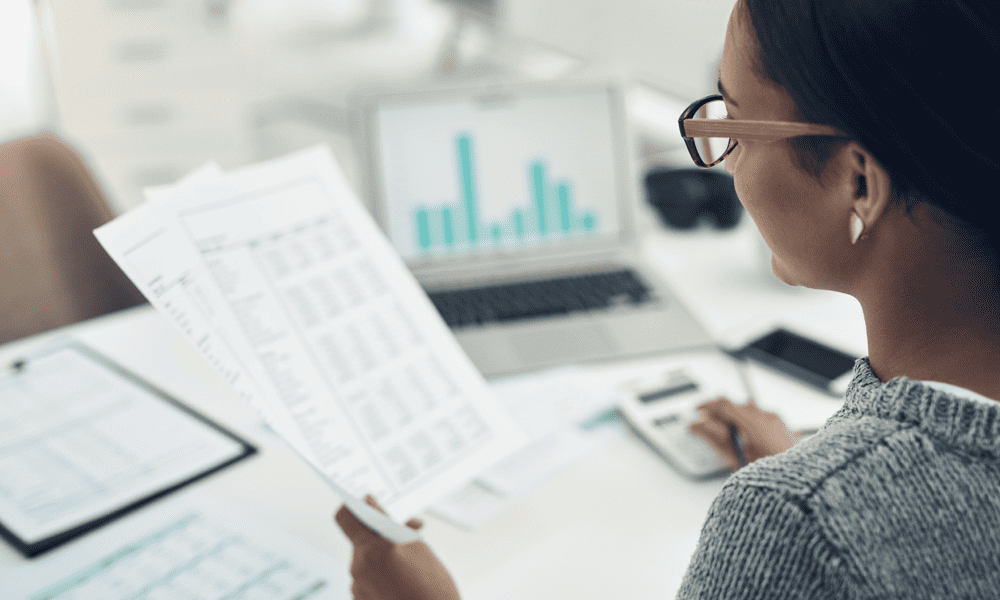
Er du bekymret for dataene i Google Docs-dokumentet ditt? Det kan være lurt å vurdere å flytte rundt på bordene for klarhet. Denne veiledningen forklarer hvordan.
google Dokumenter har en rekke funksjoner og funksjoner for å hjelpe brukere med å lage, redigere og formatere alle typer dokumenter. En av disse nyttige funksjonene er muligheten til å jobbe med tabeller, slik at brukerne kan organisere og presentere viktige databiter.
Men når det gjelder å flytte tabeller i Google Dokumenter, kan noen brukere synes prosessen er litt tungvint. Det kan være nyttig å vite hvordan du flytter en tabell i Google Dokumenter uten å påvirke dokumentstrukturen – hvis du vet hvordan du gjør det.
Følg trinnene nedenfor for å flytte en tabell i Google Dokumenter.
Bruke Klipp og Lim inn
En av de raskeste måtene å flytte en tabell i Google Dokumenter er å klipp og lim bordet fra sin opprinnelige posisjon til en ny plassering. Denne metoden er effektiv når du trenger å flytte en tabell til en annen seksjon i dokumentet.
Slik flytter du en tabell i Google Dokumenter ved å klippe og lime inn:
- Åpne din Google Dokumenter.
- Start fra hjørnet, klikk og dra markøren over tabellen du vil flytte, uthev alle radene og kolonnene.

- Høyreklikk på den valgte tabellen for å åpne en rullegardinmeny, og velg deretter Kutte opp alternativ. Alternativt, trykk Ctrl + V eller Kommando + X på tastaturet for å kutte bordet og plassere det i utklippstavlen.
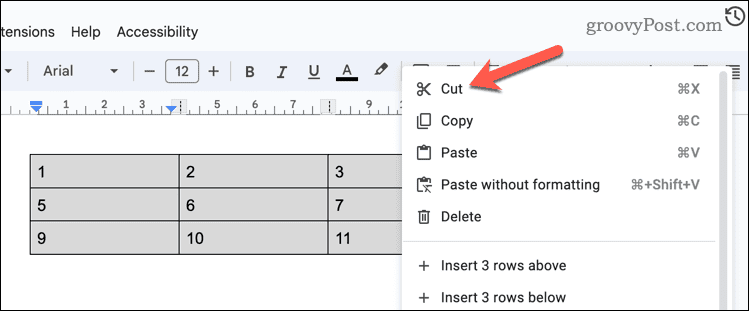
- Naviger til den nye plasseringen i dokumentet der du vil plassere bordet.
- Høyreklikk på ønsket plassering og velg Lim inn fra rullegardinmenyen. Du kan også trykke på Ctrl + V eller Kommando + V på tastaturet for å lime inn tabellen på den nye plasseringen.
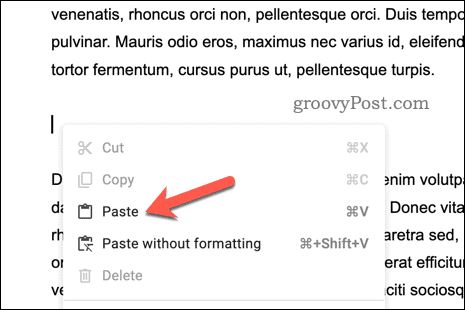
Bruke Dra og slipp
Du kan også dra og slippe tabellen direkte til en ny posisjon. På grunn av risikoen for å slippe musen ved et uhell, er denne metoden sannsynligvis best for å flytte et bord over en liten avstand, for eksempel til en ny plassering på samme side.
To flytte en tabell i Google Dokumenter ved å dra og slipp:
- Åpne din Google Dokumenter.
- Velg alle cellene i tabellen med musen.

- Med tabellen valgt, klikk og dra tabellen til et passende nytt sted på samme side. Du vil se en blå, blinkende markør bevege seg mens musepekeren beveger seg - dette er posisjonen bordet vil havne i.
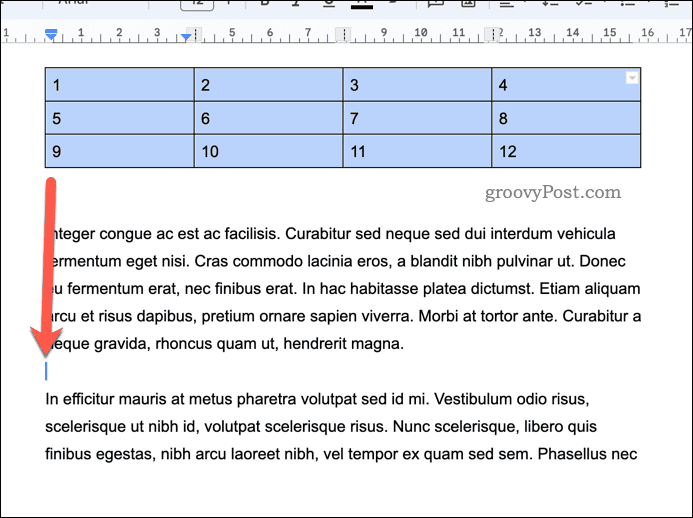
- Slipp musen for å slippe den til ønsket posisjon.
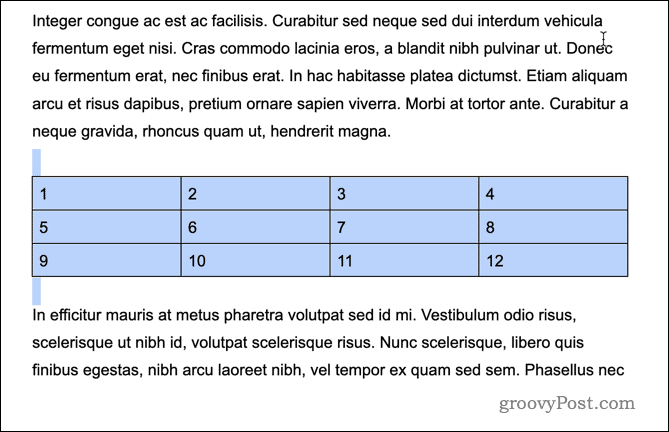
Når bordet er i sin nye posisjon, kan du gjøre ytterligere endringer i det. Det kan for eksempel være lurt slå sammen bordet ditt med andre tabeller for å konsolidere dataene dine. Du kan også legge til ekstra formatering i tabellen, for eksempel å endre bakgrunnsfargen eller legge til en kantlinje.
Hvis du gjør en feil, må du trykke på Angre knappen for å tilbakestille endringene. For eksempel, hvis du gjør en feil ved å flytte bordet, trykk Angre for å sette bordet tilbake i sin opprinnelige posisjon.
Redigere Google Docs-dokumentet ditt
Takket være trinnene ovenfor kan du enkelt flytte en tabell i Google Docs manuelt eller ved å bruke klipp og lim. På denne måten vil du kunne formatere og organisere dataene i dokumentet ditt for å passe publikum bedre under redigeringsfasen.
Mens du jobber i Google Dokumenter, ikke glem at du også kan lage en profesjonell forside for å forbedre dokumentets utseende.
